EEEPC因為硬碟容量、記憶體…等等的效能限制,所以常常必需做許多的系統調整,好不容易調整好了,如果遇到個什麼『萬一』…重灌真的是個大麻煩!
(其實就算是一般電腦,要重灌也不見得是個輕鬆愉快的事)
現在的記憶卡則是容量大、又超便宜,幾百元就可以做個系統備份的還原卡,真是省事又划算!
《準備作業》
一、先準備一張記憶卡,看您要備份的C槽容量多大。
GHOST在備份時可以執行壓縮,壓縮的比例很難說,可能要大家自行評估一下了!
現在16G SDHC記憶卡也是千元有找啦~!
二、然後還要下載一些工具檔案: Backup_Tools.zip
解壓縮之後應該會有《 DOS-COMMAND 》和《 MS-DOS_SYSTEM_FILES 》兩個資料夾
還有《 HPUSBFW.EXE 》和《 備份說明.txt 》兩個檔案
《製作開機SDHC》
一、先把SDHC記憶卡格式化

二、執行下載回去的工具裏的檔案:HPUSBFW.EXE

資料夾選擇下載工具中的資料夾:MS-DOS_SYSTEM_FILES

三、執行完成後,再把《 DOS-COMMAND 》裏的檔案全部複製到SDHC記憶卡根目錄下。
到此為止,開機用SDHC記憶卡就製作完成了。
《製作系統備份》
一、重新開機後,按F2進入BIOS(這個也要拍喔? )
)

二、將BIOS裏《BOOT》選項中的《Hard Disk Drives》和《Boot Device Priority》這兩欄中的《1st》都改成記憶卡

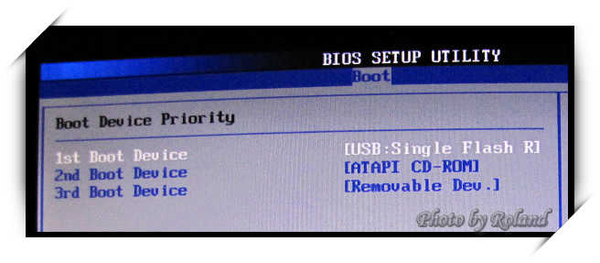
三、按《F10》儲存更改後重新開機
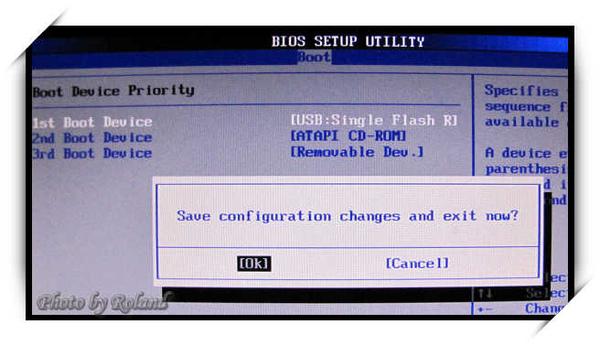
四、現在開機就會先抓SDHC做開機碟。開機後有三個路徑選項
(這是小沙子依照網路上抓的參考檔修正過的)

五、直接選第三個:《Ghost-Recover》就會自動進入GHOST系統
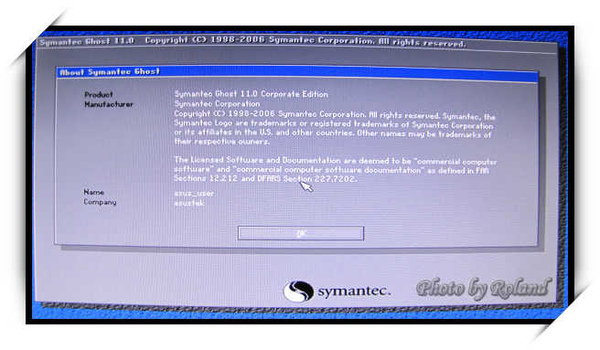
六、《Local → Disk → To Image》

七、選擇要備份的系統槽
因為現在是用SDHC記憶卡開機,所以第一磁碟就變成是SDHC,一般C槽開機碟就是第二磁碟
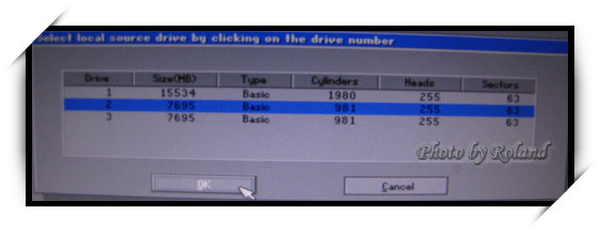
八、選擇備份映像檔要儲存的地方(別忘了輸入檔名啊!)
也因為現在的開機槽是SDHC,所以《C:》就是SDHC啦,當然是存在這囉!
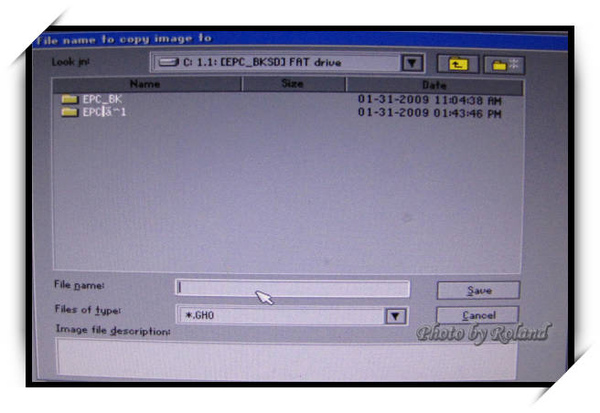
九、開始前會先問您要不要壓縮
(小沙子是都用《Fast》快速壓縮啦,不知道用《High》壓縮能差多少?)

十、GHOST開始儲存備份映像檔(*.GHO)到您指定的SDHC記憶卡中

大功告成囉!
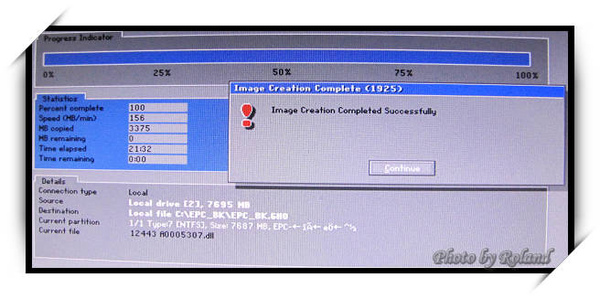
製作完成後別忘了再進入BIOS把開機槽改回原本的硬碟
如果要執行還原時,前面都和製作備份一樣
到第六步進入GHOST之後改為:《Local → Disk → From Image》
接著選擇備份映像檔(就是SDHC中的*.GHO檔)
再選擇要覆蓋還原的硬碟位置(一般C槽多為第二碟)
特別感謝Mobile01網友Lenhome之大作:
http://www.mobile01.com/topicdetail.php?f=233&t=492075&last=10094733#
小沙子有自行修正改良,故內容及下載工具檔都略有不同


 留言列表
留言列表
